Az iPhone és az iPad felhasználók nem az egyetlen, akit az iOS 10 kiadásával hatalmas frissítéssel kezelnek. Azok számára, akik az Apple Watch-t használják, az iOS 10 telepítése után a következő lépés a WatchOS 3 telepítése.
Sokat változott a WatchOS 3-al, némi ismertséget és sok új alapot, hogy lefedje. Az alábbiakban 10 tipp és tipp a WatchOS 3 számára.
Irkál

", " modalTemplate ":" {{content}} ", " setContentOnInit ": false} '>
A WatchOS 3 segítségével szöveges válaszokat írhat - szó szerint - a Scribble használatával.
Ha egy alkalmazás lehetőséget ad arra, hogy válaszoljon egy üzenetre, legyen az Mail, Messages vagy Facebook Messenger, megtalálja a Scribble gombot. Érintse meg azt, és az ujjával írja be az egyes betűket a pontozott négyzetbe.
A legjobb rész? Nem kell várnia, amíg az óra felismeri az egyes betűket. Írj olyan gyorsan, amennyit csak akarsz, minden egyes betű az utolsó és az óra tetején kiderül. A firka egyike azoknak a funkcióknak, amelyek jobban hangzik, mint amennyire érdemes, de a valóságban a WatchOS 3 egyik leghasznosabb funkciója.
Tapback

", " modalTemplate ":" {{content}} ", " setContentOnInit ": false} '>
Az iOS 10 üzenetek drámai változásai mellett a WatchOS 3 csatlakozik a szórakozáshoz. Ez nem jelenti azt, hogy hozzáférhet az iMessage matrica csomaghoz vagy alkalmazáshoz, de megtekintheti a szórakoztató buborék vagy a képernyő hatásait.
Ez azt is jelenti, hogy használhat egy Tapback választ, hogy gyorsan nyugtázza az üzenetet a Scribble használata helyett, vagy új üzenetet diktáljon a csuklóján.
Hosszan nyomja meg a csevegőt, majd válassza ki a megfelelő Tapback-et.
Alkalmazási dokkoló

", " modalTemplate ":" {{content}} ", " setContentOnInit ": false} '>
A WatchOS 3 telepítése után, amikor megnyomja az oldalsó gombot, most megnyílik az alkalmazás dokkoló. Gondolj a dokkra, mint egy kedvenc alkalmazásod gyorsbillentyűjét.
Ahogy elkezdi használni az alkalmazásokat a WatchOS 3 alkalmazásban, az Apple Watch feltölti a dokkolót a nemrég használt alkalmazásokkal. Amikor legközelebb kinyitja a dokkolót és megnézi az alkalmazásokat, megkérdezi, hogy szeretné-e egy alkalmazást a dokkolóban tartani, vagy árulkodni. Legfeljebb 10 alkalmazást tarthat a dokkolóban.
Néhány gesztus a dokk kezeléséhez:
- Hosszan nyomja meg az alkalmazást a rendelés átrendezéséhez.
- Egy alkalmazás eltávolításához húzza felfelé, és válassza az eltávolítást.
- Alternatív megoldásként szerkesztheti és elrendezheti a dokkolóban elérhető alkalmazásokat az iPhone alkalmazás App alkalmazásán keresztül.
Nyissa fel a Mac-et
A MacOS Sierra-val kombinálva a Watch segítségével automatikusan kinyithatja Mac-jét, ha közel van. Az Auto Unlock funkció beállítása.
Képernyőképek letiltása
Nem tudok rólad, de az iPhone fényképezőgépem rollja tele van az Apple Watch képernyőképekkel, amelyeket véletlenül rögzítettem, amikor a csuklót csak jobbra hajoltam.
Az iPhone készüléken nyissa meg az Watch alkalmazást és válassza az Általános lehetőséget . Lépjünk az oldal aljára, ahol egy új gomb jelenik meg a Képernyőképek engedélyezése jelöléssel. Csúsztassa a kapcsolót Ki állásba.
Az óraképek szerkesztése iPhone-on

", " modalTemplate ":" {{content}} ", " setContentOnInit ": false} '>
Minden dolog iOS 10
- iOS 10: Minden új funkció, tipp és útmutató
- 23 iOS 10 rejtett funkciója
- 15 módja az iOS 10-nek az iPhone számára
Ahelyett, hogy az Apple Watchen nézné meg az óraruhát, beállíthatja, szerkeszthetné és böngészhetné a nézési arcokat az Watch alkalmazásban.
Nyissa meg az Watch alkalmazást az iPhone-on, és az első rész a My Faces . Itt találhatja meg a már létrehozott és az óráján tárolt nézési arcokat.
Egy új lap a Nézet alkalmazás alján, az Arc Galéria, az Apple által összeállított nézési arcokat kínál. Hozzáadhatja és testreszabhatja azokat, ahogyan azt látod.
Váltás az órafelületek között
Most gyorsan válthat az órafelületek között az Apple Watch képernyőjének balra vagy jobbra húzásával. Az új módszer megkönnyíti az órás arcok közötti munkát a munkahelyi, otthoni vagy éjszakai komplikációkkal.
Irányító központ
Az Apple Watch pillantása már nem dolog. Ehelyett az óra kijelzőjének alján felfelé görgethet, és megtekintheti a Vezérlőközpontot. Csakúgy, mint az iOS vezérlőközpontja, a helyi beállítások gyorsbillentyűit adja, így az Apple Watch is.
A Control Center segítségével ellenőrizheti az aktuális akkumulátorszintet, bekapcsolhatja a repülőgép üzemmódot, bekapcsolhatja a csendes módot, engedélyezheti a zavarást, nem veszíthet el egy elveszett iPhone-t, zárolhatja az órát vagy vezérelheti az AirPlay for Music lejátszását.
Tevékenységmegosztás
Az Apple Watch nagy része a fitness és a tevékenység nyomon követése. De eddig egy magányos utazás volt.
A WatchOS 3 használatával most megoszthatja aktuális tevékenysége statisztikáit a barátokkal és a családtagokkal. Remélhetőleg elég lesz ahhoz, hogy motiválja Önt, hogy ugyanezt tegye, ha látni fogja, hogy mennyi ember van és mozog.
Nyissa meg az iPhone-on az Alkalmazás alkalmazást, érintse meg a Megosztást, majd adjon hozzá egy barátot. A meghívás elfogadását követően figyelmeztetést kap, és hozzáférést kap a barátja tevékenységének statisztikáihoz.
Kerekesszékes üzemmód
Azok az Apple Watch felhasználók számára, akik kerekesszékben használják, az Apple új kerekesszék-beállítást adott hozzá, amely megváltoztatja az óra számításának és nyomon követésének módját.
Az új szolgáltatás engedélyezéséhez nyissa meg az iPhone alkalmazás Watch alkalmazását, majd válassza az Egészség lehetőséget . Módosítsa az egészségügyi profilját, és állítsa be a kerekesszéket az Igen értékre .
SOS mód

", " modalTemplate ":" {{content}} ", " setContentOnInit ": false} '>
Vészhelyzet esetén tartsa az Apple Watch oldalsó gombját, amíg az órája segélyhívó szolgálatot nem hív. Az órás hívások előtt azonban riasztást hallunk, és egy visszaszámlálás jelenik meg a kijelzőn a 911-es véletlen hívás megszüntetése érdekében.
Az iPhone-on található Watch alkalmazás használatával legfeljebb három SOS-névjegyet állíthat be, amelyek mindegyike kap egy szöveges üzenetet, amely tudni fogja, hogy használta az SOS-szolgáltatást, és egy linket az aktuális helyére. Az alapértelmezett viselkedést letilthatja, ahelyett, hogy a SOS gombot a képernyőn át csúsztatja a vészhívás megkezdéséhez, miután a szolgáltatás aktiválódott, az Általános alkalmazás> SOS vészhelyzet SOS alkalmazásban található Watch alkalmazásban .




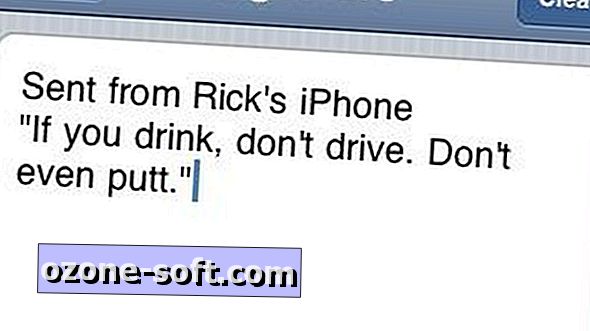








Hagyjuk Meg Véleményét